Page 1
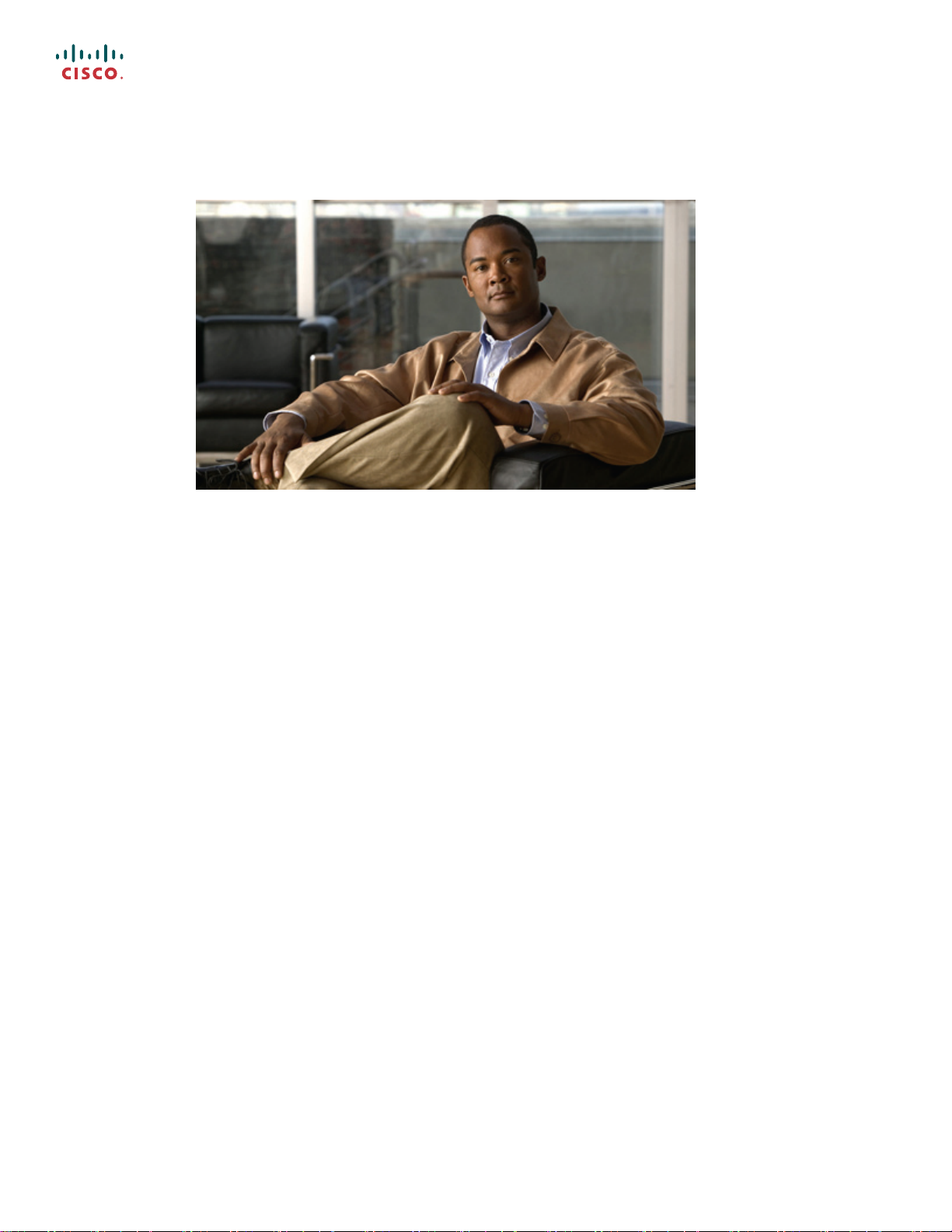
Cisco Unified Presence 8.0 版用户指南
首次发布日期: February 24, 2010
上次修改日期: February 24, 2010
Americas Headquarters
Cisco Systems, Inc.
170 West Tasman Drive
San Jose, CA 95134-1706
USA
http://www.cisco.com
Tel: 408 526-4000
800 553-NETS (6387)
Fax: 408 527-0883
文本部件号: OL-22353-01
Page 2
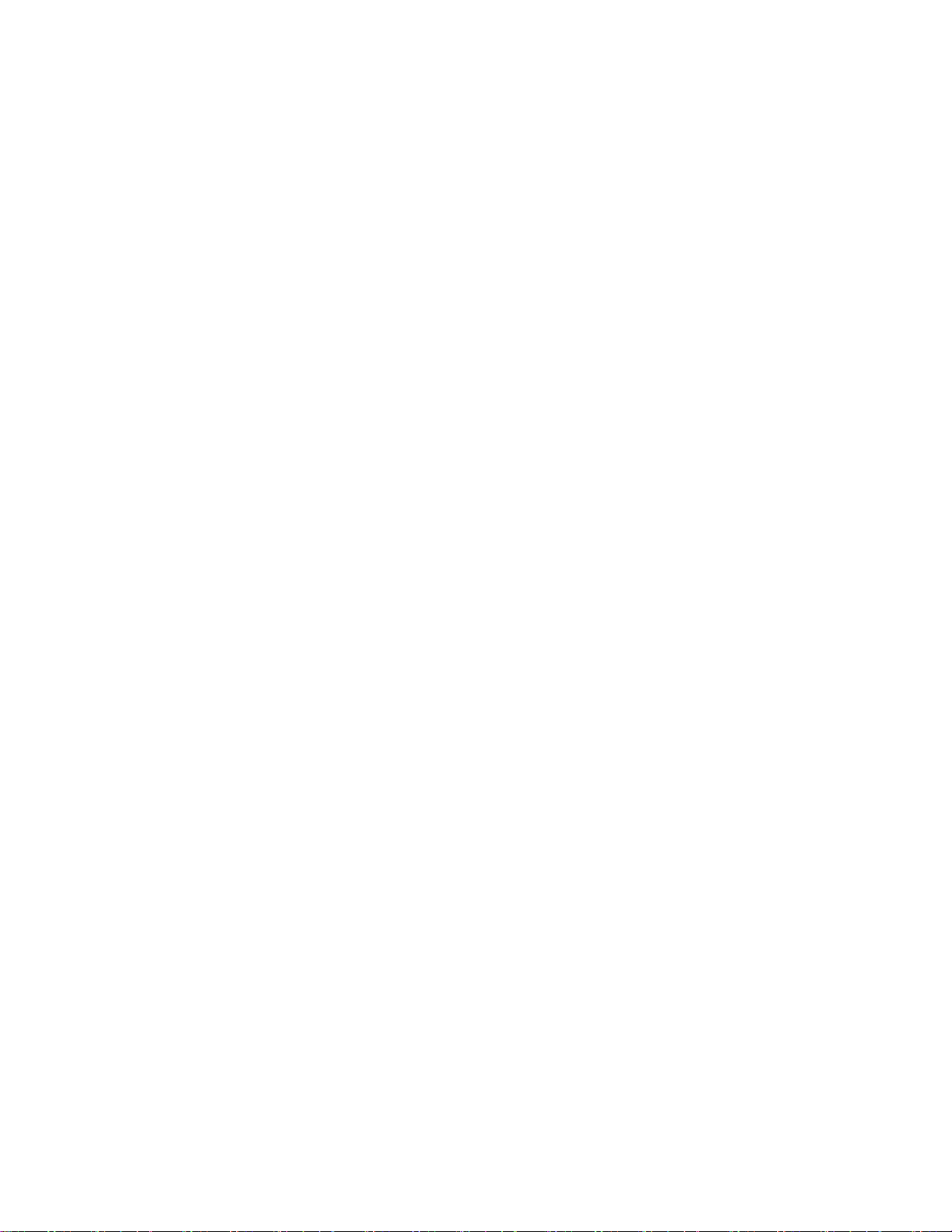
CCDE, CCENT, CCSI, Cisco Eos, Cisco Explorer, Cisco HealthPresence, Cisco IronPort, the Cisco logo, Cisco Nurse Connect, Cisco Pulse, Cisco SensorBase, Cisco StackPower, Cisco
StadiumVision, Cisco TelePresence, Cisco TrustSec, Cisco Unified Computing System, Cisco WebEx, DCE, Flip Channels, Flip for Good, Flip Mino, Flipshare (Design), Flip Ultra, Flip
Video, Flip Video (Design), Instant Broadband, and Welcome to the Human Network are trademarks; Changing the Way We Work, Live, Play, and Learn, Cisco Capital, Cisco Capital
(Design), Cisco:Financed (Stylized), Cisco Store, Flip Gift Card, and One Million Acts of Green are service marks; and Access Registrar, Aironet, AllTouch, AsyncOS, Bringing the
Meeting To You, Catalyst, CCDA, CCDP, CCIE, CCIP, CCNA, CCNP, CCSP, CCVP, Cisco, the Cisco Certified Internetwork Expert logo, Cisco IOS, Cisco Lumin, Cisco Nexus, Cisco
Press, Cisco Systems, Cisco Systems Capital, the Cisco Systems logo, Cisco Unity, Collaboration Without Limitation, Continuum, EtherFast, EtherSwitch, Event Center, Explorer, Follow
Me Browsing, GainMaker, iLYNX,IOS, iPhone, IronPort, the IronPort logo, Laser Link, LightStream, Linksys, MeetingPlace, MeetingPlace Chime Sound, MGX, Networkers, Networking
Academy, PCNow, PIX, PowerKEY, PowerPanels, PowerTV, PowerTV (Design), PowerVu, Prisma, ProConnect, ROSA, SenderBase, SMARTnet, Spectrum Expert, StackWise, WebEx,
and the WebEx logo are registered trademarks of Cisco and/or its affiliates in the United States and certain other countries.
All other trademarks mentioned in this document or website are the property of their respective owners. The use of the word partner does not imply a partnership relationship between Cisco
and any other company. (1002R)
Page 3
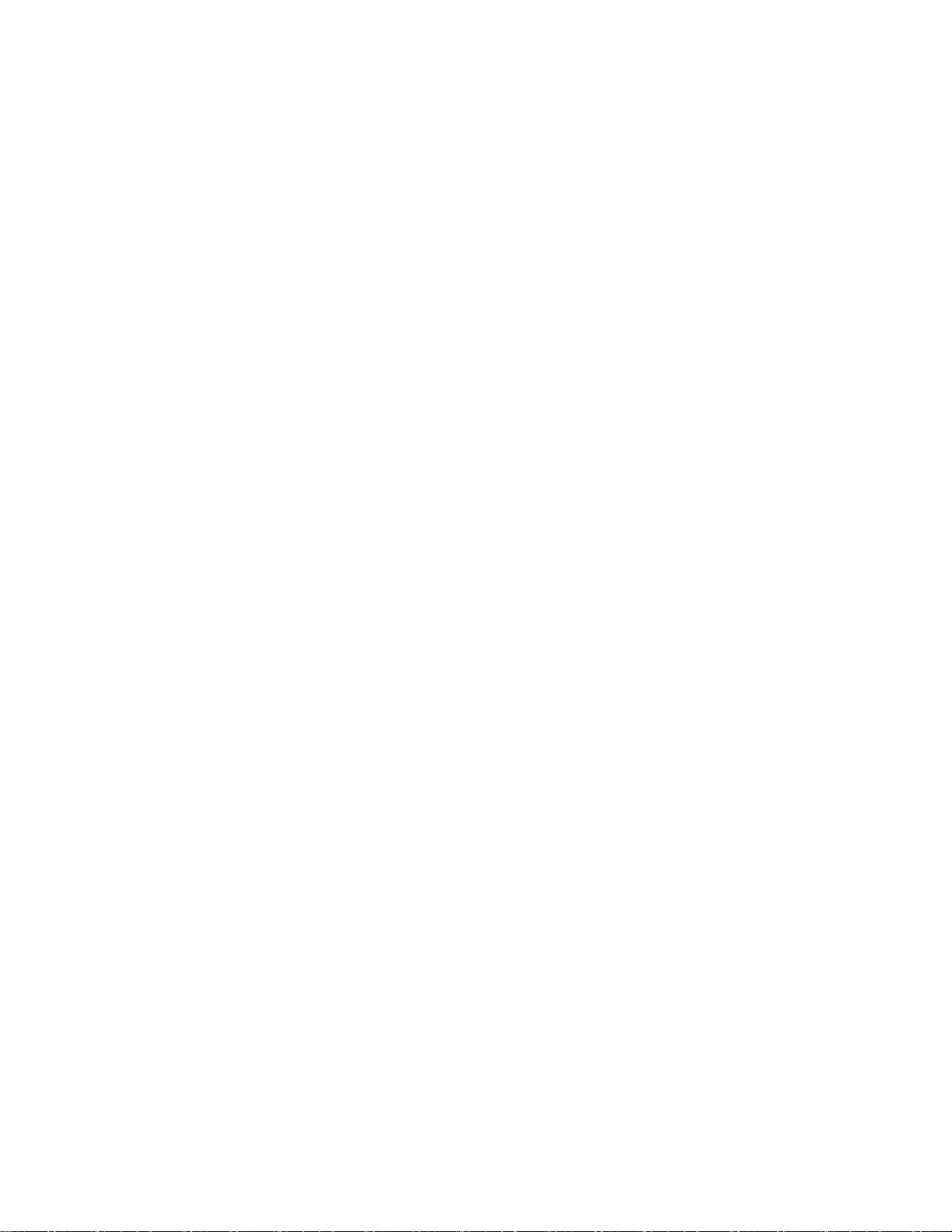
©
2010 Cisco Systems, Inc. All rights reserved.
Page 4

目录
目录
Cisco Unified Presence 用户选项界面入门 1
支持的浏览器 1
登录到 Cisco Unified Presence 用户选项 1
设置隐私策略 3
选择默认的隐私策略 3
将内部用户添加到允许或阻止的联系人列表中 4
将外部用户添加到允许或阻止的联系人列表中 4
将外部域添加到允许或阻止列表中 5
组织联系人列表 7
将联系人添加到联系人列表 7
从联系人列表中删除联系人 8
查看联系人列表 8
配置联系人列表刷新计时器 9
配置会议设置 11
设置会议通知 11
配置消息设置 13
配置呼入消息提醒 13
发送广播消息 13
创建个人回复消息 14
从 Cisco IP Phone Messenger 注销 14
Cisco Unified Presence 用户选项界面故障排除 17
无法登录到用户选项界面 17
已经登录,但选项不可用 17
自动从用户选项界面注销 17
如何访问辅助功能选项 19
Cisco Unified Presence 8.0 版用户指南
iv OL-22353-01
Page 5
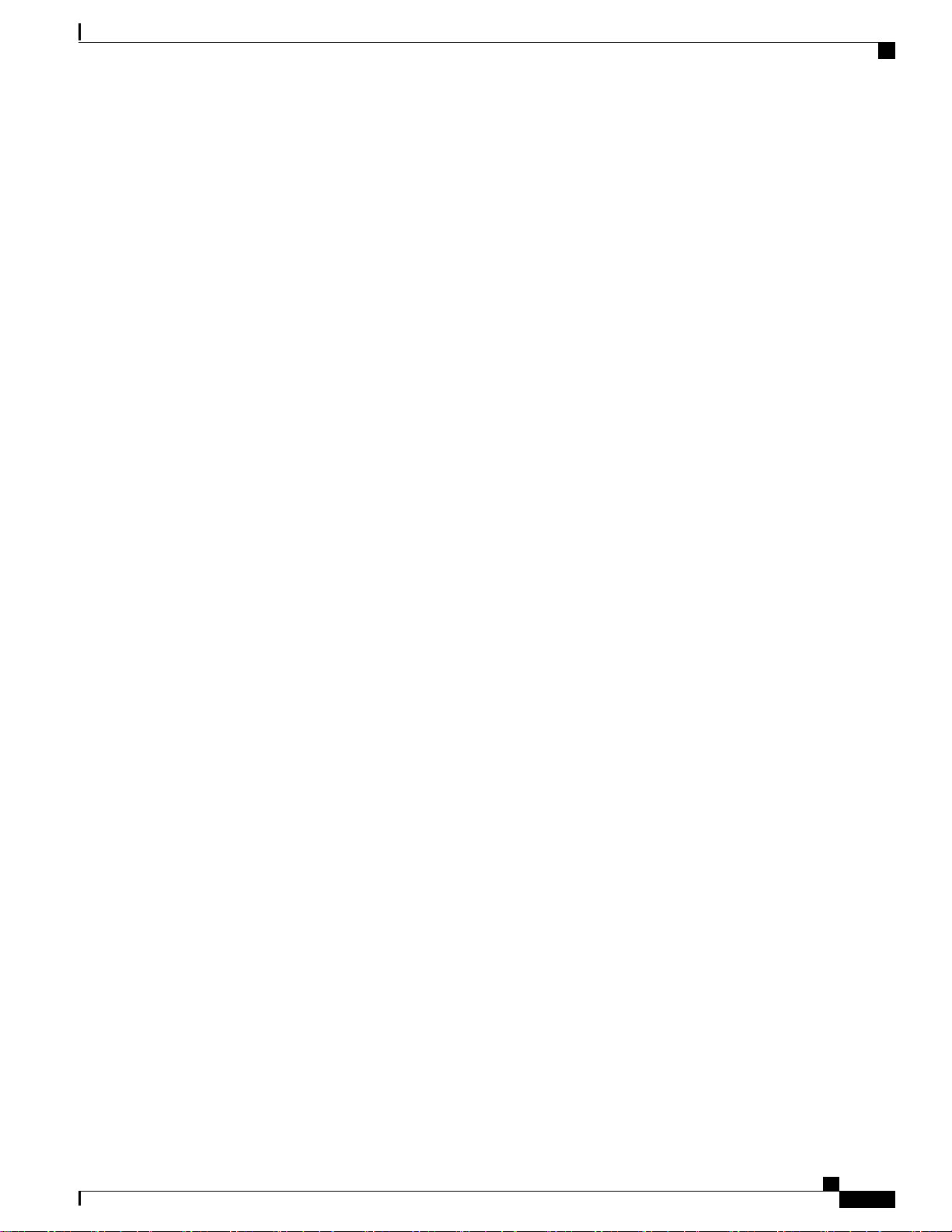
目录
访问窗口中的图标 19
访问窗口中的按钮 19
Cisco Unified Presence 8.0 版用户指南
OL-22353-01 v
Page 6
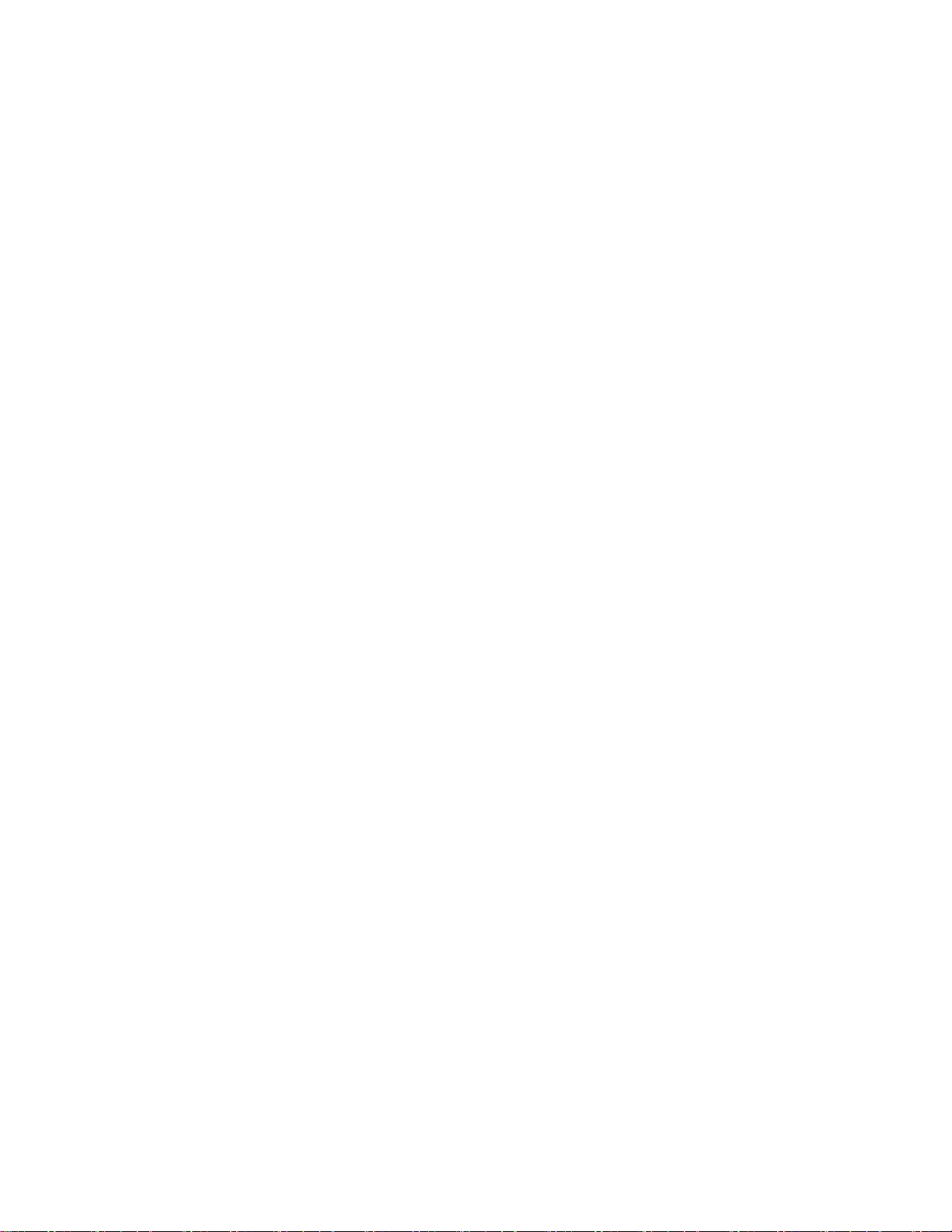
Page 7
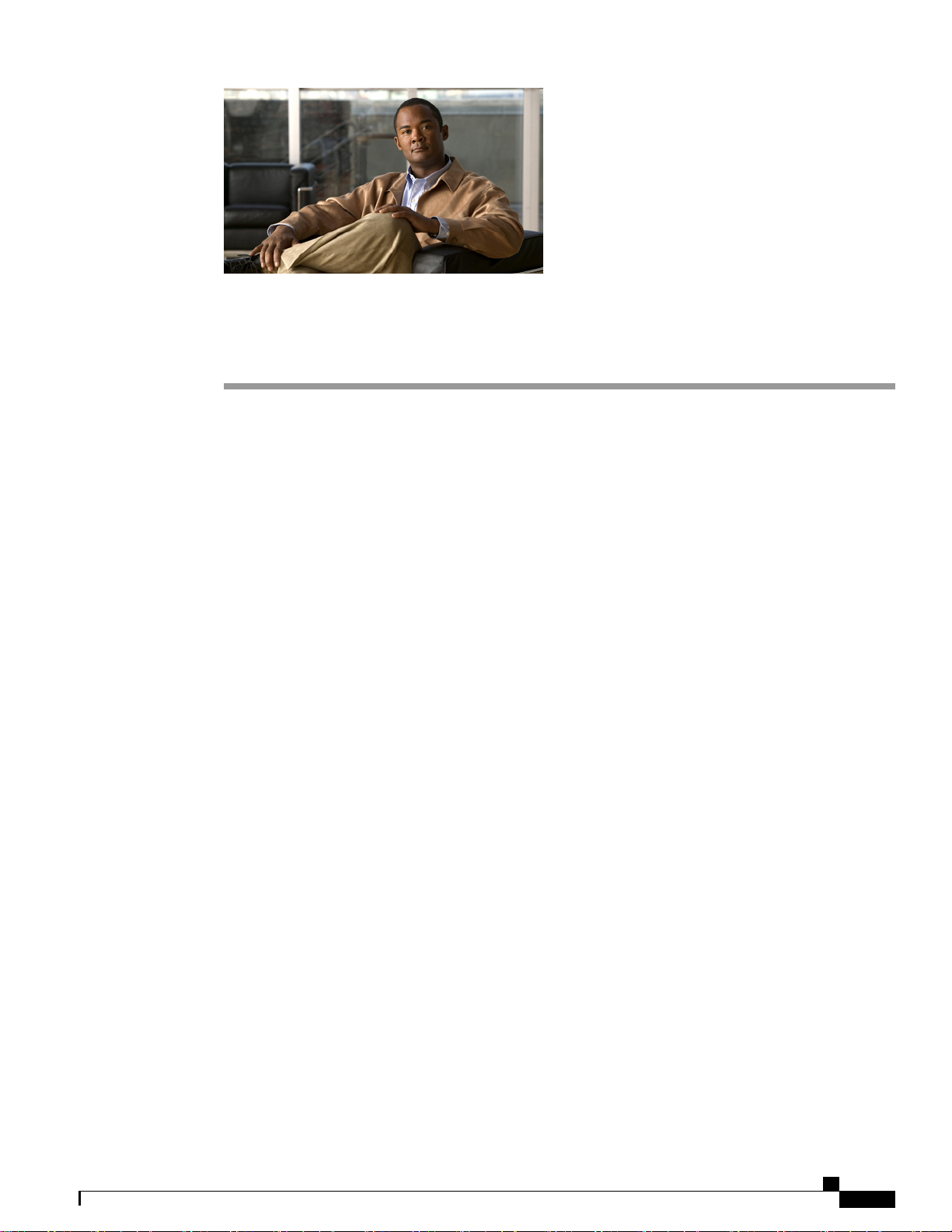
Cisco Unified Presence 用户选项界面入门
• 支持的浏览器 , 第 1 页
• 登录到 Cisco Unified Presence 用户选项, 第 1 页
支持的浏览器
Cisco Unified Presence 的“用户选项”界面支持以下浏览器:
Microsoft Internet Explorer 7
•
Microsoft Internet Explorer 8
•
Firefox 3.x
•
相关主题
第 1章
• 登录到 Cisco Unified Presence 用户选项, 第 1 页
登录到 Cisco Unified Presence 用户选项
开始之前
使用 Cisco Unified Presence“用户选项”界面,您可以自定义设置、创建个人回复消息、组织联系人
以及发送广播消息。
• 请从您的系统管理员那里获取以下信息:
Cisco Unified Presence“用户选项”的 URL 地址。
您用来登录到 Cisco Unified Presence“用户选项”的用户名和密码。
• 请确保您使用的是支持的浏览器。
Cisco Unified Presence 8.0 版用户指南
OL-22353-01 1
Page 8
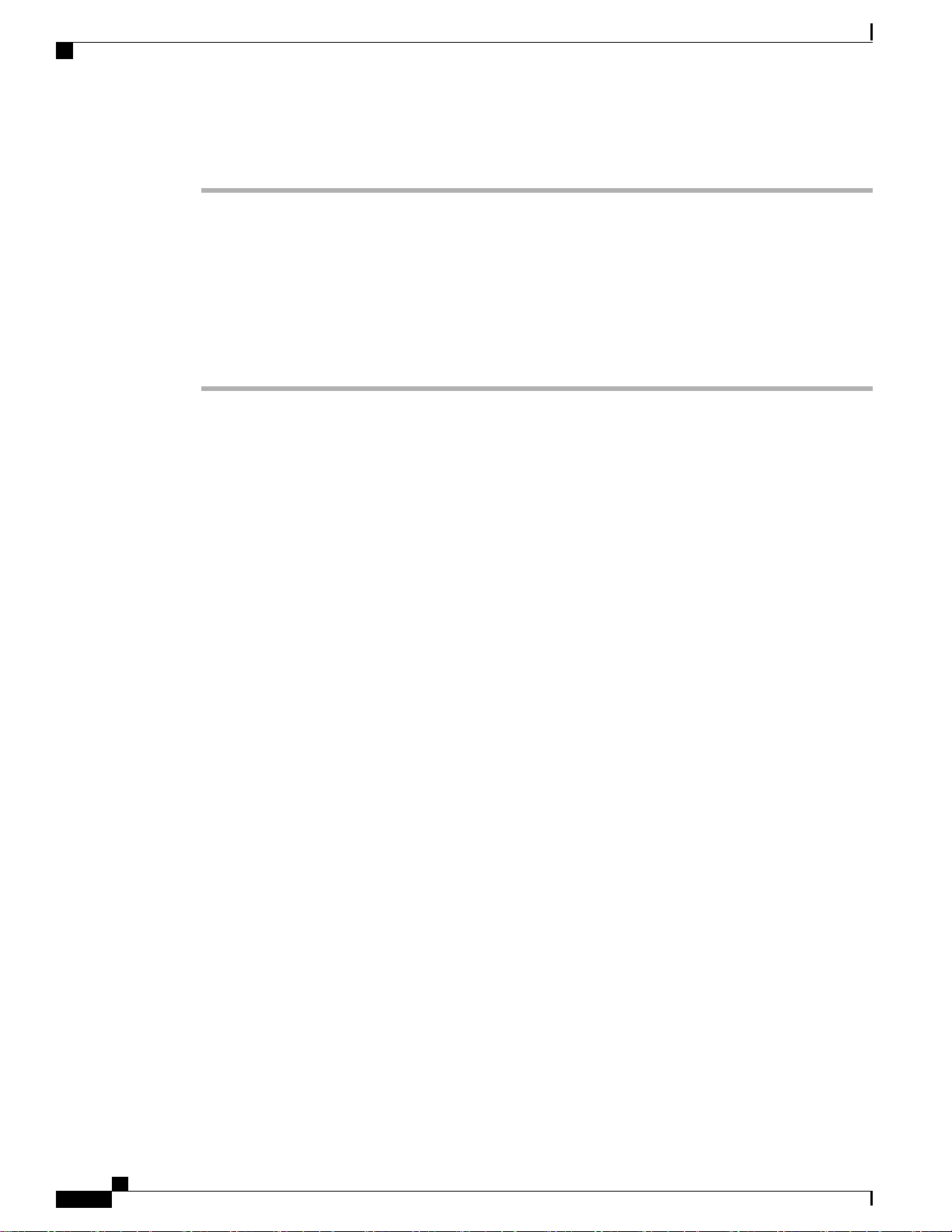
登录到 Cisco Unified Presence 用户选项
过程
Cisco Unified Presence 用户选项界面入门
步骤 1
步骤 2
步骤 3
步骤 4
步骤 5
在您的计算机上打开支持的 Web 浏览器。
输入 Cisco Unified Presence“用户选项”的 URL 地址,类似于: http://<CUPS 服务器>/cupuser。
输入您用来登录到 Cisco Unified Presence“用户选项”的用户名。
输入系统管理员为您提供的用来登录到 Cisco Unified Presence“用户选项”的密码。
选择登录。
要从“用户选项”界面注销,请选择“用户选项”窗口右上角的注销。 出于安全考虑,如果在三十
分钟内无任何操作,“用户选项”会自动为您注销。
相关主题
• 支持的浏览器 , 第 1 页
Cisco Unified Presence 8.0 版用户指南
2 OL-22353-01
Page 9

设置隐私策略
• 选择默认的隐私策略, 第 3 页
• 将内部用户添加到允许或阻止的联系人列表中, 第 4 页
• 将外部用户添加到允许或阻止的联系人列表中, 第 4 页
• 将外部域添加到允许或阻止列表中, 第 5 页
选择默认的隐私策略
隐私策略使您能够确定哪些用户能够查看您的可用性并向您发送即时消息 (IM)。 您可以使用隐私策
略来阻止和允许用户。您阻止的用户将无法查看您的可用性,也无法向您发送即时消息。您阻止的
用户会看到您的状态总是显示为不可用。 您允许的用户可以查看您的可用性,也可以向您发送即时
消息。
第 2章
您可以阻止和允许内部和外部用户。 内部用户是指属于您的本地域(通常是贵公司或您所在的组
织)的用户。 外部用户是指属于外部域的用户。
过程
步骤 1
步骤 2
步骤 3
OL-22353-01 3
选择用户选项 > 隐私 > 策略。
选择默认策略设置选项卡。
选择下列选项之一:
允许除已添加到阻止列表中的那些用户以外的所
有用户查看您的可用性并向您发送即时消息。
注
注意,此策略会阻止外部用户查看您的可
用性。 您仍需要将外部用户添加到允许的
联系人列表中,才能允许他们查看您的可
用性。
请执行如果您要...
1
选择允许除明确阻止的用户以外的所有用户。
2
按照本模块中介绍的步骤,将外部用户添加到
允许的联系人列表中。
3
(可选)按照本模块中介绍的步骤,将内部和
外部用户添加到阻止的联系人列表中。
Cisco Unified Presence 8.0 版用户指南
Page 10

将内部用户添加到允许或阻止的联系人列表中
设置隐私策略
请执行如果您要...
阻止除已添加到允许的联系人列表中的用户以外
的所有用户查看您的可用性和向您发送即时消
息。
1
选择阻止除明确允许的用户以外的所有用户。
2
(可选)按照本模块中介绍的步骤,将内部和
外部用户添加到允许的联系人列表中。
将内部用户添加到允许或阻止的联系人列表中
开始之前
选择您的默认隐私策略。
过程
步骤 1
步骤 2
步骤 3
步骤 4
步骤 5
步骤 6
选择用户选项 > 隐私 > 策略。
(可选)选择内部用户选项卡。
根据您选择的默认隐私策略,您将可以对允许或阻止列表进行编辑。
根据需要将内部用户添加到允许或阻止列表中:
选择添加用户。
为用户输入有效的用户 ID。
选择保存。
将外部用户添加到允许或阻止的联系人列表中
开始之前
选择您的默认隐私策略。
Cisco Unified Presence 8.0 版用户指南
4 OL-22353-01
Page 11

设置隐私策略
将外部域添加到允许或阻止列表中
过程
步骤 1
步骤 2
步骤 3
步骤 4
步骤 5
步骤 6
步骤 7
选择用户选项 > 隐私 > 策略。
(可选)选择外部用户选项卡。
选择添加用户。
输入外部用户的用户 ID。
执行以下操作之一:
• 从菜单中为此用户选择一个域。
• 选择输入自定义域,然后为此用户输入一个域。
域的一个示例是 mycompany.com。
执行以下操作之一:
• 选择允许,以便允许此用户查看您的可用性。
• 选择阻止,以便阻止此用户查看您的可用性。
选择添加。
将外部域添加到允许或阻止列表中
步骤 1
步骤 2
步骤 3
步骤 4
步骤 5
开始之前
您可以允许或阻止整个域。 如果阻止了某个域,此域中的任何用户发出的要求查看您可用性状态的
请求都将被阻止,前提是您没有将这些用户添加到您的允许列表中。
过程
选择用户选项 > 隐私 > 策略。
(可选)选择外部用户选项卡。
选择添加域。
执行以下操作之一:
• 从菜单中选择一个域。
• 选择输入自定义域,然后输入一个域。
域的一个示例是 mycompany.com。
执行以下操作之一:
Cisco Unified Presence 8.0 版用户指南
OL-22353-01 5
Page 12

将外部域添加到允许或阻止列表中
• 选择允许,以便允许域中的用户查看您的可用性。
• 选择阻止,以便阻止域中的用户查看您的可用性。
设置隐私策略
步骤 6
选择添加。
Cisco Unified Presence 8.0 版用户指南
6 OL-22353-01
Page 13

组织联系人列表
• 将联系人添加到联系人列表, 第 7 页
• 从联系人列表中删除联系人, 第 8 页
• 查看联系人列表, 第 8 页
• 配置联系人列表刷新计时器, 第 9 页
将联系人添加到联系人列表
开始之前
• 您的系统管理员为列表中的联系人数量设置了限制,最多为 100 个。请与您的系统管理员联
系,以确认电话上的联系人数量限制。
第 3章
• 您只能为每名联系人设置一个备用名称。 如果更新了联系人的姓名,您对姓名所作的更改会反
映在 Cisco Unified Personal Communicator 上的联系人列表中,也会反映在您的所有联系人组
中。
• 通过选择外部域,或者为您所在组织以外的用户配置自定义域,您可以添加外部联系人。
• 在您的即时消息应用程序中,您可以添加其可用性状态对于您不可见的联系人,例如,您可能
希望添加联系人,以便能够直接从应用程序的联系人列表中呼叫此联系人。 这些类型的联系人
在用户选项界面上的联系人列表中不可见。
过程
步骤 1
步骤 2
步骤 3
步骤 4
OL-22353-01 7
选择用户选项 > 联系人。
单击新增。
为联系人输入有效的用户 ID。
如果要添加的联系人位于您所在组织外部,请执行下列操作:
Cisco Unified Presence 8.0 版用户指南
Page 14

从联系人列表中删除联系人
• 选中外部联系人。
• 从“域”菜单中选择一个外部域。
组织联系人列表
步骤 5
步骤 6
步骤 7
(可选) 为联系人输入一个昵称。
选中在电话上显示,以便在您的电话上显示此联系人。
单击保存。
故障排除提示
• 外部联系人无法显示在您的电话上。 默认情况下,当添加外部联系人时,系统会自动禁用“在
电话上显示”复选框。
从联系人列表中删除联系人
过程
步骤 1
步骤 2
步骤 3
选择用户选项 > 联系人。
选择“查找”。
执行以下操作之一:
请执行此操作:如果您要...
删除所有联系人
删除选定的联系人
步骤 4
步骤 5
选择删除选定项。
单击确定。
查看联系人列表
过程
步骤 1
步骤 2
选择用户选项 > 首选项。
从联系人过滤菜单中选择一个值:
• 要查看所有联系人,请选择显示所有联系人。
选择全选。
选中要删除的联系人姓名旁边的复选框。
Cisco Unified Presence 8.0 版用户指南
8 OL-22353-01
Page 15

组织联系人列表
配置联系人列表刷新计时器
• 如果只希望查看当前可以联系的联系人,请选择只显示在线联系人。
步骤 3
步骤 4
步骤 5
步骤 6
选择保存。
选择用户选项 > 联系人。
在搜索选项中,选择联系人“非空”以显示匹配过滤条件的所有联系人。
选择查找。
配置联系人列表刷新计时器
您可以修改电话上的联系人列表刷新频率。
过程
步骤 1
步骤 2
步骤 3
选择用户选项 > 首选项。
在电话显示屏刷新间隔字段中,(以秒为单位)输入一个 7 到 3600 之间的数值。
选择保存。
Cisco Unified Presence 8.0 版用户指南
OL-22353-01 9
Page 16

配置联系人列表刷新计时器
组织联系人列表
Cisco Unified Presence 8.0 版用户指南
10 OL-22353-01
Page 17

配置会议设置
• 设置会议通知, 第 11 页
设置会议通知
如果您所在的组织使用了 Microsoft Exchange 服务器,则可以使用 Cisco IP Phone Messenger 在
Cisco Unified IP 电话上接收会议通知,并将日历中的会议状态与您在 Cisco IP Phone Messenger 中的
可用性状态关联起来。
如果您所在的组织使用了 Cisco Unified MeetingPlace,则可以对其进行配置,从而无需输入任何会议
ID 即可直接连接到所选的会议。 您可以直接从电话上查看和加入每日会议,而无需打开计算机上的
桌面日历软件。
过程
第 4章
步骤 1
步骤 2
步骤 3
步骤 4
步骤 5
OL-22353-01 11
选择用户选项 > 首选项。
选择启用会议通知。
执行下列操作,以便将 Cisco Unified MeetingPlace 配置为直接将您连接到所选的会议:
a)
在 MeetingPlace 用户 ID 字段中输入您的用户 ID。
b)
在 MeetingPlace 密码字段中输入您的密码,然后在 MeetingPlace 确认密码字段中重新输入密码。
为在我的在线状态中包含日历信息菜单选择一个值:
• 选择打开将在您的可用性状态中包含日历信息。
• 选择关闭将不会在您的可用性状态中包含日历信息。
单击保存。
故障排除提示
Cisco Unified Presence 8.0 版用户指南
Page 18

设置会议通知
配置会议设置
如果您的用户 ID 中包含空格字符,则不会与 Microsoft Exchange 服务器进行集成,您将不会在 Cisco
Unified IP 电话上收到会议通知。 请与系统管理员联系,以便从您的用户 ID 中删除空格。
Cisco Unified Presence 8.0 版用户指南
12 OL-22353-01
Page 19

配置消息设置
• 配置呼入消息提醒, 第 13 页
• 发送广播消息, 第 13 页
• 创建个人回复消息, 第 14 页
• 从 Cisco IP Phone Messenger 注销, 第 14 页
配置呼入消息提醒
Cisco IP Phone Messenger 允许您与您所在组织内拥有有效用户 ID 或分机号码的用户相互收发即时消
息。 您可以从 Cisco IP Phone Messenger 用户选项界面中配置 Cisco Unified Presence 的某些消息设
置。
您可以将电话配置为在收到呼入消息时振铃。
第 5章
过程
步骤 1
步骤 2
步骤 3
选择用户选项 > 首选项。
从播放声音通知菜单中选择一个值:
• 选择打开 — 打开呼入消息提醒
• 选择关闭 — 关闭呼入消息提醒
单击保存。
发送广播消息
您可以向联系人列表中的部分或所有联系人发送短消息(最多 150 个字符)。
Cisco Unified Presence 8.0 版用户指南
OL-22353-01 13
Page 20

创建个人回复消息
配置消息设置
过程
步骤 1
步骤 2
步骤 3
步骤 4
步骤 5
步骤 6
选择用户选项 > 广播消息。
选择查找。
执行以下操作之一:
• 选中要向其发送消息的联系人。
• 单击全选将向所有联系人发送消息。
在消息字段中输入您的消息。
单击广播。
单击确定。
创建个人回复消息
您可以创建个人回复消息。 每次发送消息时,这些消息可以为您节省键入自定义文本消息的时间。
您最多可以创建 15 条个人消息,系统管理员可以创建 25 条消息。您的个人回复消息总是在系统管
理员创建的消息之后显示。
您最多可以新建 15 条个人回复消息,每条消息的长度不超过 255 个字符。
过程
步骤 1
步骤 2
步骤 3
步骤 4
步骤 5
步骤 6
选择用户选项 > 回复消息。
单击新增。
在回复消息文本字段中输入您的消息。
单击保存。
单击向上和向下箭头重新安排个人消息的顺序。
单击保存。
故障排除提示
要删除某一条个人回复消息,请单击这条消息,然后选择删除。
从 Cisco IP Phone Messenger 注销
您可以在 Cisco IP Phone Messenger“用户选项”界面中从 Cisco Unified Presence 注销。
Cisco Unified Presence 8.0 版用户指南
14 OL-22353-01
Page 21

配置消息设置
从 Cisco IP Phone Messenger 注销
如果您使用的电话不是为您分配的电话,例如您在与其他人共享一部电话,您可能希望电话自动将
您从 Cisco IP Phone Messenger 服务注销以提高安全性。 按照此处提供的说明配置会话计时器,电话
就会在会话计时器过期时将您从 Cisco IP Phone Messenger 中注销。
过程
步骤 1
步骤 2
步骤 3
步骤 4
步骤 5
选择用户选项 > 首选项。
单击在 IPPM 设置窗格中注销。
只有在当前已登录到 Cisco IP Phone Messenger 时,才会显示“注销”按钮。
单击确定。
要在您的电话上为 Cisco IP Phone Messenger 设置会话计时器,请在会话超时字段中输入一个介于 1
到 9999 之间的值(以分钟为单位)。
选择保存。
Cisco Unified Presence 8.0 版用户指南
OL-22353-01 15
Page 22

从 Cisco IP Phone Messenger 注销
配置消息设置
Cisco Unified Presence 8.0 版用户指南
16 OL-22353-01
Page 23

Cisco Unified Presence 用户选项界面故障排
除
• 无法登录到用户选项界面, 第 17 页
• 已经登录,但选项不可用, 第 17 页
• 自动从用户选项界面注销, 第 17 页
无法登录到用户选项界面
问题 当我正常访问用户选项网页时,无法使用我的用户名和密码进行登录。
解决方法 请与您的系统管理员联系,以确保您使用的是用户选项网页的正确链接,而且您输入了正
确的用户名和密码。 此外,还应确保您已注册为许可用户,对用户选项网页拥有指定的访问权限。
第 6章
已经登录,但选项不可用
问题 我已经登录到用户选项网页,但是看不到这里介绍的任何 Cisco IP Phone Messenger 选项。
解决方法 请与您的系统管理员联系,以确保您正在访问 Cisco IP Phone Messenger 的用户选项网页。
还应确保您已被配置为可访问 Cisco IP Phone Messenger 的功能。 如果您没有被设置为可访问这些功
能,它们将不会出现在用户选项网页上。
自动从用户选项界面注销
问题 我必须重新输入“用户选项”用户名和密码,才能访问“用户选项”界面。
解决方法 为了提高安全性,如果在三十分钟内无任何操作,“用户选项”网页会自动为您注销。
Cisco Unified Presence 8.0 版用户指南
OL-22353-01 17
Page 24

自动从用户选项界面注销
Cisco Unified Presence 用户选项界面故障排除
Cisco Unified Presence 8.0 版用户指南
18 OL-22353-01
Page 25

如何访问辅助功能选项
• 访问窗口中的图标 , 第 19 页
• 访问窗口中的按钮 , 第 19 页
访问窗口中的图标
使用 Cisco Unified Presence“用户选项”中的功能,您无需使用鼠标即可访问窗口中的图标。 您可
以从窗口中的任意位置执行此操作,因此不需要滚动或使用 Tab 键循环各个字段。
在 Cisco Unified Presence 中,很多窗口的顶部都会显示一些图标,例如磁盘图标表示“保存”功能,
加号 (+) 图标表示“添加”功能等等。
过程
第 7章
步骤 1
步骤 2
步骤 3
按 Alt 键并按 1,然后按 Tab 键。
光标会突出显示左侧的第一个图标。 再次按 Tab 键将移到下一个图标。
按 Enter 键即可执行此图标的功能。
访问窗口中的按钮
使用 Cisco Unified Presence“用户选项”中的功能,您无需使用鼠标即可访问窗口中的图标。 您可
以从窗口中的任意位置执行此操作,因此不需要滚动或使用 Tab 键循环各个字段。
在 Cisco Unified Presence 中,很多窗口的底部都会显示一些按钮,例如“保存”或“添加”按钮等
等。
Cisco Unified Presence 8.0 版用户指南
OL-22353-01 19
Page 26

访问窗口中的按钮
如何访问辅助功能选项
过程
步骤 1
步骤 2
步骤 3
按 Alt 键并按 2,然后按 Tab 键。
光标会突出显示左侧的第一个按钮。 再次按 Tab 键将移到下一个按钮。
按 Enter 键即可执行此按钮的功能。
Cisco Unified Presence 8.0 版用户指南
20 OL-22353-01
